WPS2019是一款很多小伙伴电脑中都有的文档办公软件,能够帮助小伙伴们轻松编辑各种文档,提高工作和学习效率。有些小伙伴还不清楚wps2019该怎么显示书签,所以今天小编就为大家带来了显示书签的方法,感兴趣的小伙伴可以一起来看看吧。
方法步骤:
1、打开WPS2019,依次点击菜单栏“视图”-“导航窗格”
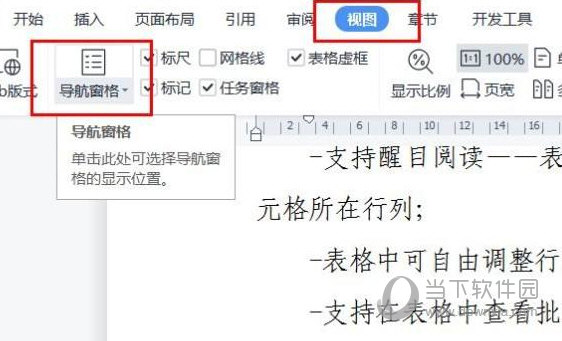
2、点击下图箭头处“书签”图标,即可打开书签查看界面
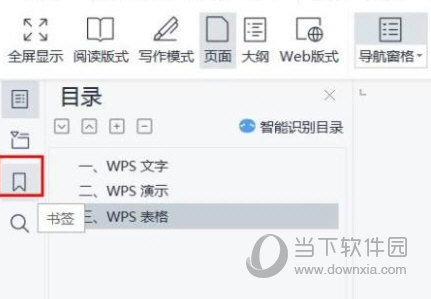
3、点击添加的书签,即可跳转至上次标记阅读位置
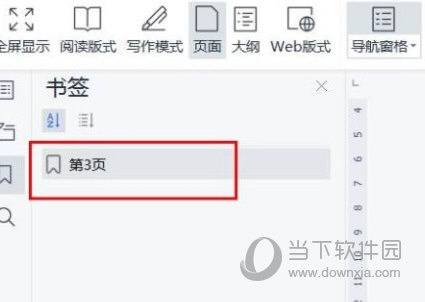
以上就是小编带来的软件使用显示书签教程了,小伙伴们只需要按照文章的步骤进行就可以轻松显示了,希望这篇文章能够帮助到大家。